
Skärmtid låter dig övervaka och begränsa tiden som spenderas på din eller ditt barns enheter. Men om du glömmer lösenordet kan du inte stänga av skärmtidsinställningar och komma åt begränsade appar. Tja, frukta inte! Här kommer jag att visa dig hur du återställer lösenordet för skärmtid på din eller ditt barns iPhone, iPad och Mac.
- Så här ändrar du lösenord för skärmtid på iPhone, iPad eller Mac
- Så här återställer du lösenordet för skärmtid på ditt barns enhet
- Vad ska du göra om du inte kan återställa ditt lösenord för skärmtid?
Så här ändrar du lösenord för skärmtid på iPhone, iPad eller Mac
Försöker du olika lösenord för att låsa upp och använda skärmtidsfunktionen på din iPhone och iPad? Kom ihåg att din enhet kommer att låsas ute efter 10 misslyckade försök med lösenord för skärmtid, och du kan inte komma åt skärmtid på en timme. Så det är bäst att ändra ditt lösenord för skärmtid.
För iPhone och iPad:
- Gå till Inställningar → Skärmtid → Välj Ändra lösenord för skärmtid.
- Tryck på Ändra lösenord för skärmtid när du uppmanas.

- Tryck på Glömt lösenord → Ange ditt Apple-ID och lösenord → Tryck på OK.
- Ställ in ett nytt lösenord för skärmtid.
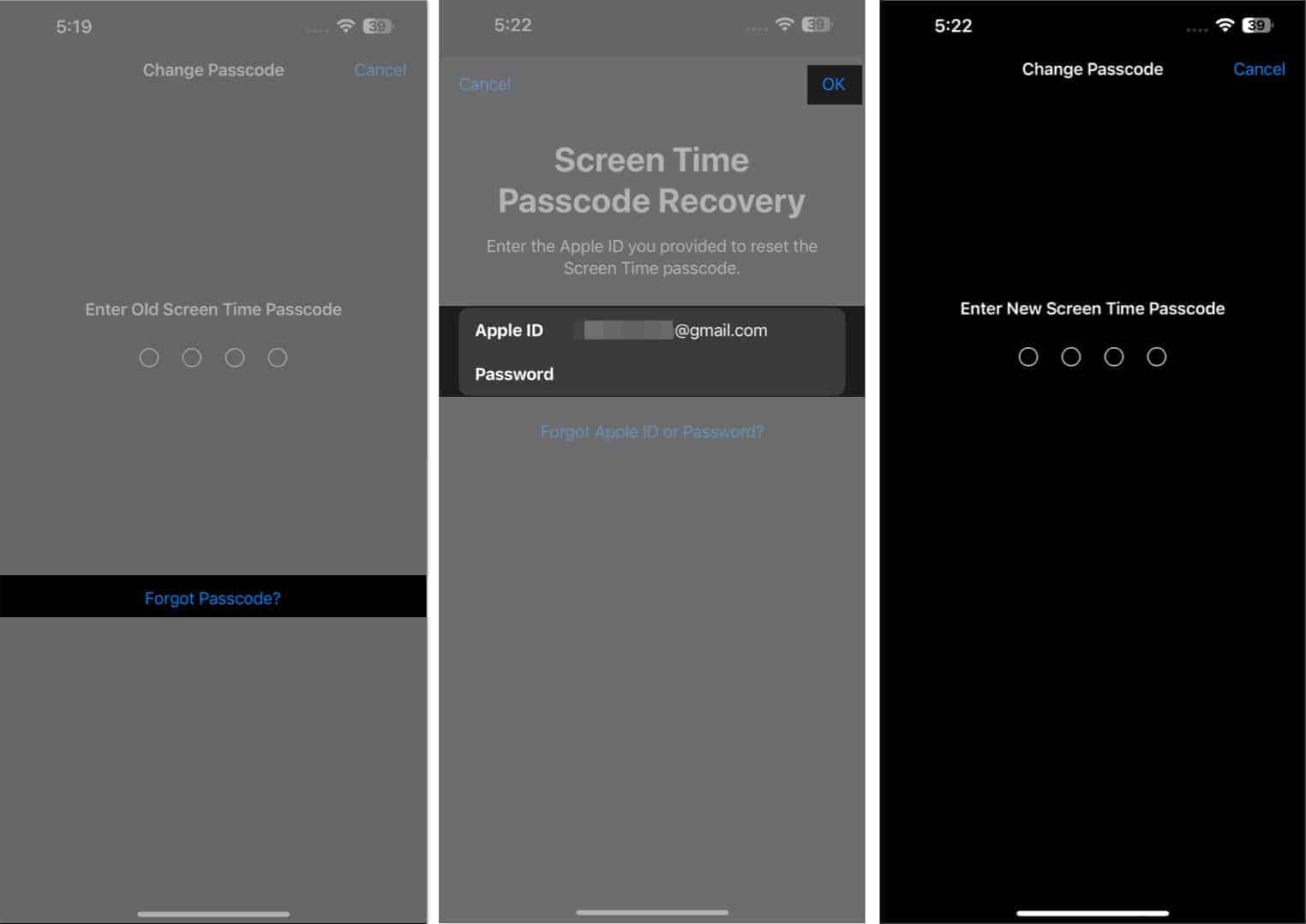
- Verifiera detsamma för att avsluta processen.
Ditt nya lösenord för skärmtid kommer att uppdateras på enheter med samma Apple-ID omedelbart om Dela över enheter är aktiverat. Om du använder skärmtid på Mac följer du stegen nedan.
För Mac:
- Klicka på Apple-logotypen ()→ Systeminställningar.

- Åtkomstskärmtid → Klicka på Ändra lösenord.

- Klicka på Glömt lösenord när du uppmanas.

- Ange dina Apple ID-uppgifter → Tryck på Nästa.
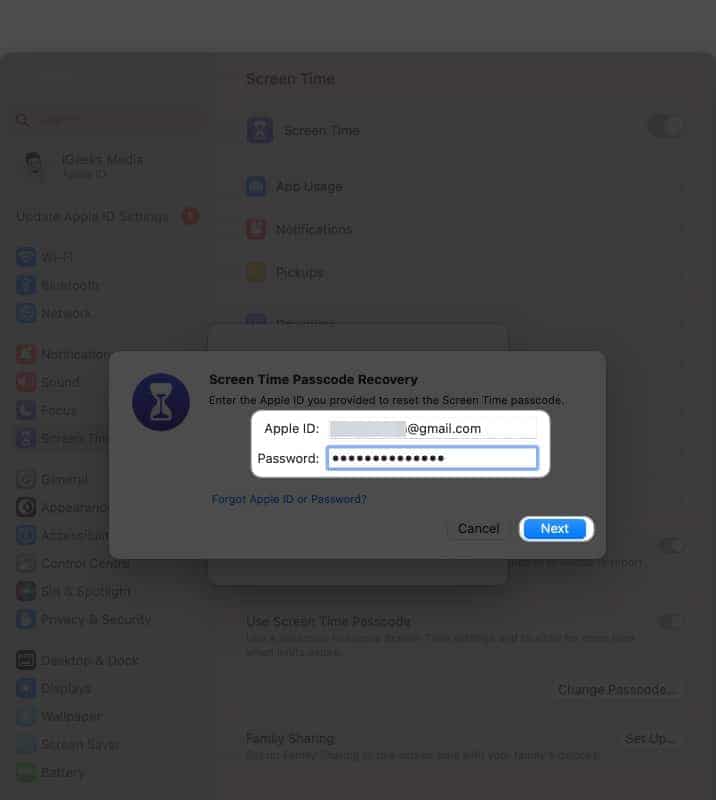
- Vänta tills verifieringen är klar.
- Ställ in ett nytt lösenord och verifiera detsamma för att återställa det.
Obs! Du kan använda samma lösenord för skärmtid och din enhets upplåsningskod. Det rekommenderas dock att använda ett unikt lösenord för skärmtid för att säkerställa dina inställningars säkerhet.
Så här återställer du lösenordet för skärmtid på ditt barns enhet
Nu, om du är en förälder som använder familjedelningsfunktionen på Apple-enheter, kommer proceduren som beskrivs nedan att hjälpa dig att återställa det förlorade skärmtidslösenordet.
För iPhone och iPad:
- Starta Inställningar → Navigera till Skärmtid → Välj ditt barns profil.
- Tryck på Ändra lösenord för skärmtid → Välj Ändra lösenord för skärmtid när du uppmanas.
- Ange ditt Apple-ID och lösenord.
- När verifieringen är framgångsrik ställer du in ett nytt lösenord för skärmtiden i ditt barns iPhone eller iPad.
För Mac:
- Klicka på Apple-logotypen () → Starta systeminställningar.
- Öppna skärmtid → Välj ditt barns profil från rullgardinsmenyn Familjemedlem.
- Tryck på Ändra lösenord → Ange ditt Apple-ID.
- Låt autentiseringen slutföras och ändra lösenordet.
- Verifiera det ändrade lösenordet för att spara de nya ändringarna.
Vad ska du göra om du inte kan återställa ditt lösenord för skärmtid?
När du återställer lösenordet kanske du inte ser något alternativ för “Glömt lösenord för skärmtid.” Kontrollera om du loggar in med samma Apple-ID som du använde för att ställa in lösenordet för skärmtid. Det kanske inte matchar den du använder för att logga in på din enhet.
Du kan också prova att ändra lösenordet för skärmtid från din Mac om din iPhone har några fel. När det gäller familjedelningsgruppen måste du vara chef eller arrangör för att återställa lösenordet. Familjemedlemmar och barnkonton får inte ändra inställningarna för skärmtid.
Vanliga frågor
Ja, att ändra lösenordet för skärmtid påverkar inte data som lagras i din enhet.
Nej, skärmtid tillåter inte användare att fjärrändra inställningarna. Du måste ha fysisk åtkomst till enheten om du vill göra några ändringar.
Ja, du kan inaktivera skärmtid efter att ha återställt lösenordet. Gå till Inställningar → Skärmtid → Stäng av skärmtid → Tryck på Stäng av skärmtid när du uppmanas.
Att återställa lösenordet för skärmtid påverkar inte ditt barns användningsgränser eller innehållsbegränsningar. Dessa inställningar förblir desamma om du inte ändrar dem manuellt.
Du kan inte ändra ditt lösenord för skärmtid utan att verifiera ditt Apple-ID. Så om du har glömt autentiseringsuppgifterna, återställ ditt Apple ID-lösenord först.
Återställ och återfå!
Jag hoppas att den här guiden hjälpte dig att ändra ett glömt lösenord på din Apple-enhet och återta kontrollen över skärmtid. Oavsett om du är en förälder som försöker ställa in ett nytt lösenord för ditt barn eller dig själv, är det ganska enkelt och okomplicerat att ändra lösenordet för skärmtid.
Tack för att du läser och låt mig veta i kommentarerna om den här guiden löser ditt problem.
Läs mer:
- Fungerar inte iPhone skärmtid? Så här fixar du det!
- Hur man ställer in och använder skärmavstånd på iPhone och iPad
- iPhone säkerhet och nödfunktioner du bör känna till
Författarprofil

Yash
Yash är en driven individ med en passion för teknik och dess inverkan på vår värld. Hans mål är att utbilda och informera andra om de senaste framstegen inom teknik och hur de kan gynna samhället. I konsonans är han djupt hängiven av anime och Marvel Cinematic Universe, om inte skrivande.